|
|
Outlook 2016で送信したメール本文が意図しないところで改行される場合の対処方法 | ||
Outlook 2016で送信したメール本文が意図しないところで改行される場合の対処方法 |
|
Q&A番号:019144 更新日:2018/07/25 |
 | Outlook 2016で、送信したメール本文が意図しないところで改行される場合の対処方法について教えてください。 |
 | Outlook 2016ではテキスト形式のメールの場合、一定の文字数で自動的に改行されるため、文字列を折り返す数値を変更します。 |
はじめに
Outlook 2016では、テキスト形式でのメール送信時、半角入力は76文字、全角入力は38文字で自動的に改行されるように設定されています。
そのためメール作成時に入力した文字列が、送信時に意図しないところで自動的に改行され、メールを受信した側では本文が読みづらくなることがあります。
この場合、自動的に折り返す文字数の指定を変更することで、意図しないところでの改行を防止できる可能性があります。
文字数は半角入力で30文字から132文字(全角入力は15文字から66文字)の範囲で変更することができます。
以下は、意図しないところで自動改行される場合の一例です。
送信前のメール本文
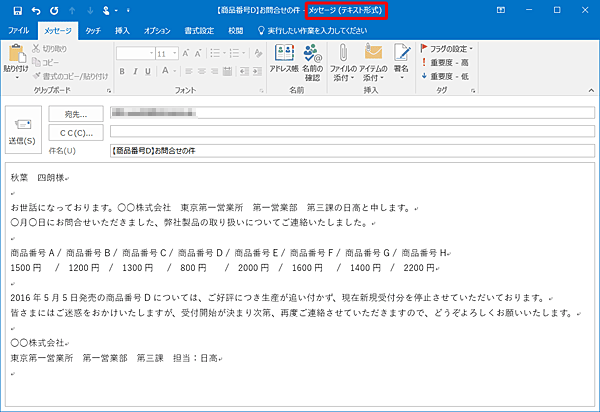
送信後のメール本文
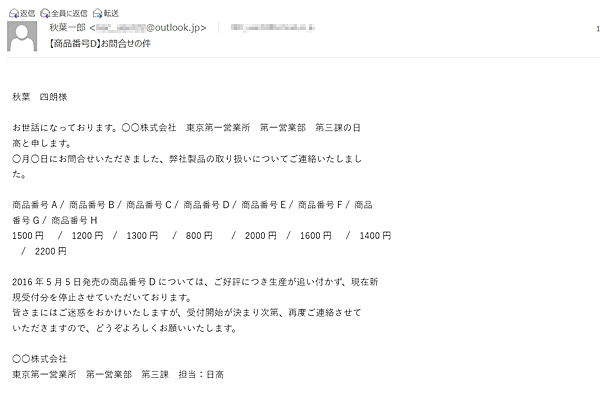
※ ここで案内する設定は、テキスト形式で作成した場合のみです。HTML形式では、この設定は反映されません。
※ Microsoft Exchange Serverを利用したメールアカウントの場合などでは、この設定が反映されないことがあります。
対処方法
Outlook 2016で送信したメール本文が意図しないところで改行される場合は、以下の対処方法を行ってください。
リボンから「ファイル」タブをクリックします。
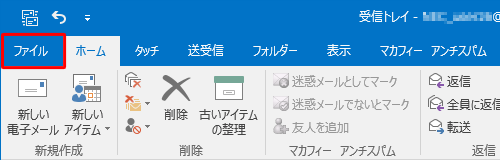
「アカウント情報」が表示されます。
「オプション」をクリックします。
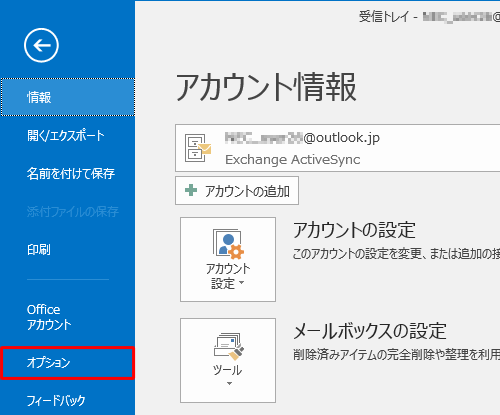
「Outlookのオプション」が表示されます。
画面左側の「メール」をクリックし、画面を下にスクロールして「メッセージ形式」欄を表示します。
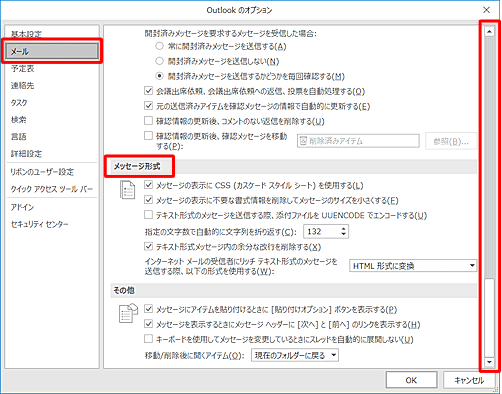
「メッセージ形式」欄の「指定の文字数で自動的に文字列を折り返す」ボックスに30から132の間で文字数を入力し、「OK」をクリックします。
ここでは例として、「132」と入力します。
※ この文字数は半角入力時の文字数で指定します。全角は指定した文字数の半分の数値になります。
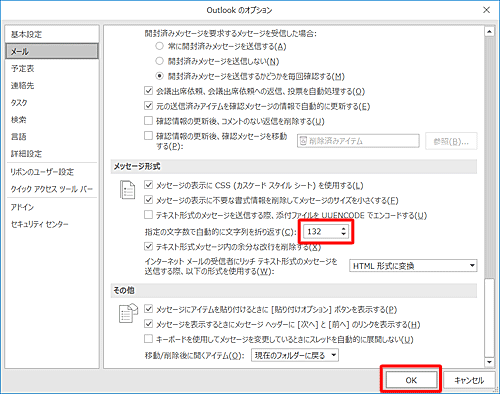
以上で操作完了です。
設定した文字数で、入力した文字列が改行されることを確認してください。
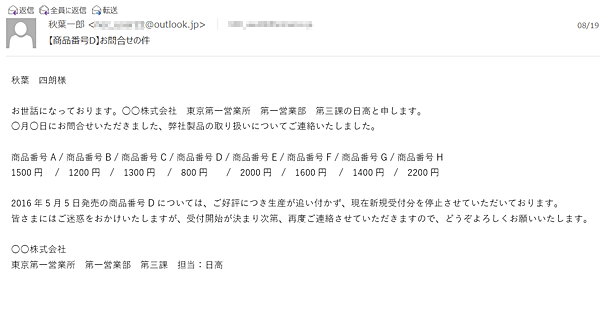
このQ&Aに出てきた用語
|
|
|


 Outlook 2013で送信したメール本文が意図しないところで改行される場合の対処方法
Outlook 2013で送信したメール本文が意図しないところで改行される場合の対処方法 Microsoft社 - Exchange環境のOutlookで自動改行を設定しても有効にならない
Microsoft社 - Exchange環境のOutlookで自動改行を設定しても有効にならない








